すべての新しい代理店クライアントが最初に取得するのは、分析監査です。 キャンペーンの進捗状況を適切に追跡できるかどうかを理解するのに役立ちます。
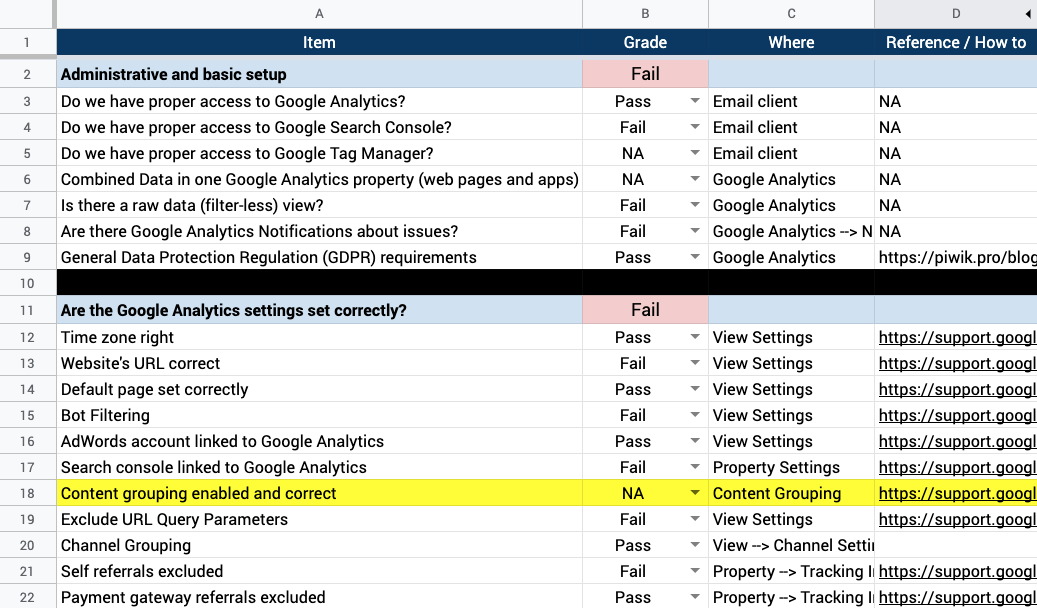
当社の代理店の分析監査のスクリーンショット。 あなたは私たちのトレーニングのウェブサイト上でテンプレートとチュー
分析上の問題の1つは、内部トラフィックのフィルタリングに失敗することです。
会社の従業員、ビジネスオーナー、クライアントは、一日に複数回あなたのウェブサイトを訪問します。 これらの訪問は、非関連職員とは大幅に異なる訪問です。
この内部トラフィックは、ウェブサイト上の重要な指標を大幅に歪め、データ品質の問題につながります。
幸いなことに、Google Analyticsはこのための簡単な修正を持っています。
プラットフォームを使用すると、選択したIPアドレスを除外するフィルタを作成することができます–社内ユーザーがサイトを閲覧し、Analyticsアカウントで収集されたデータを歪ませないようにすることができます。
目次
私達のSEOの青写真を盗む
私達のベストセラーの本、SEOの青写真の自由なコピーをつかみなさい。 あなたの電子メールを落として下さい、私達はそれをすぐに送ります。
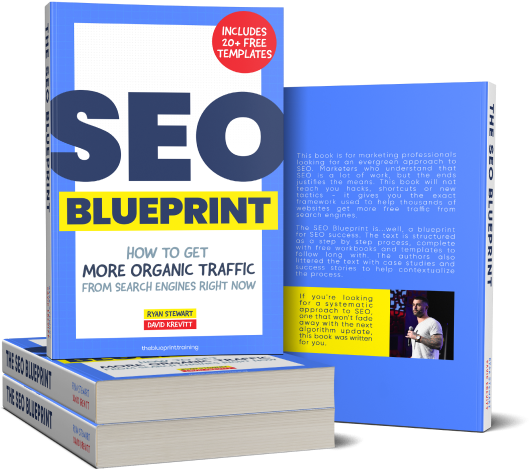
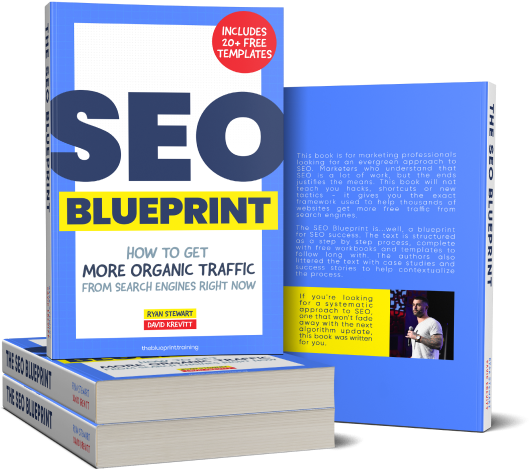
googleアナリティクスのフィルターを設定して内部ユーザーを除外する
IPアドレスのみを除外するフィルターを設定する場合は、以下の手順に従ってくださ:
- Googleアナリティクスアカウントにログインし、”管理”タブをクリックします
- アカウントと対応するプロパティを選択します
- “フィルタ”をクリックします
- “新規フィルタ”をクリックします
- フィルタに名前を付けます
- ドロップダウンを”除外”に設定します>””>に等しいipアドレスから、ipアドレスを入力します
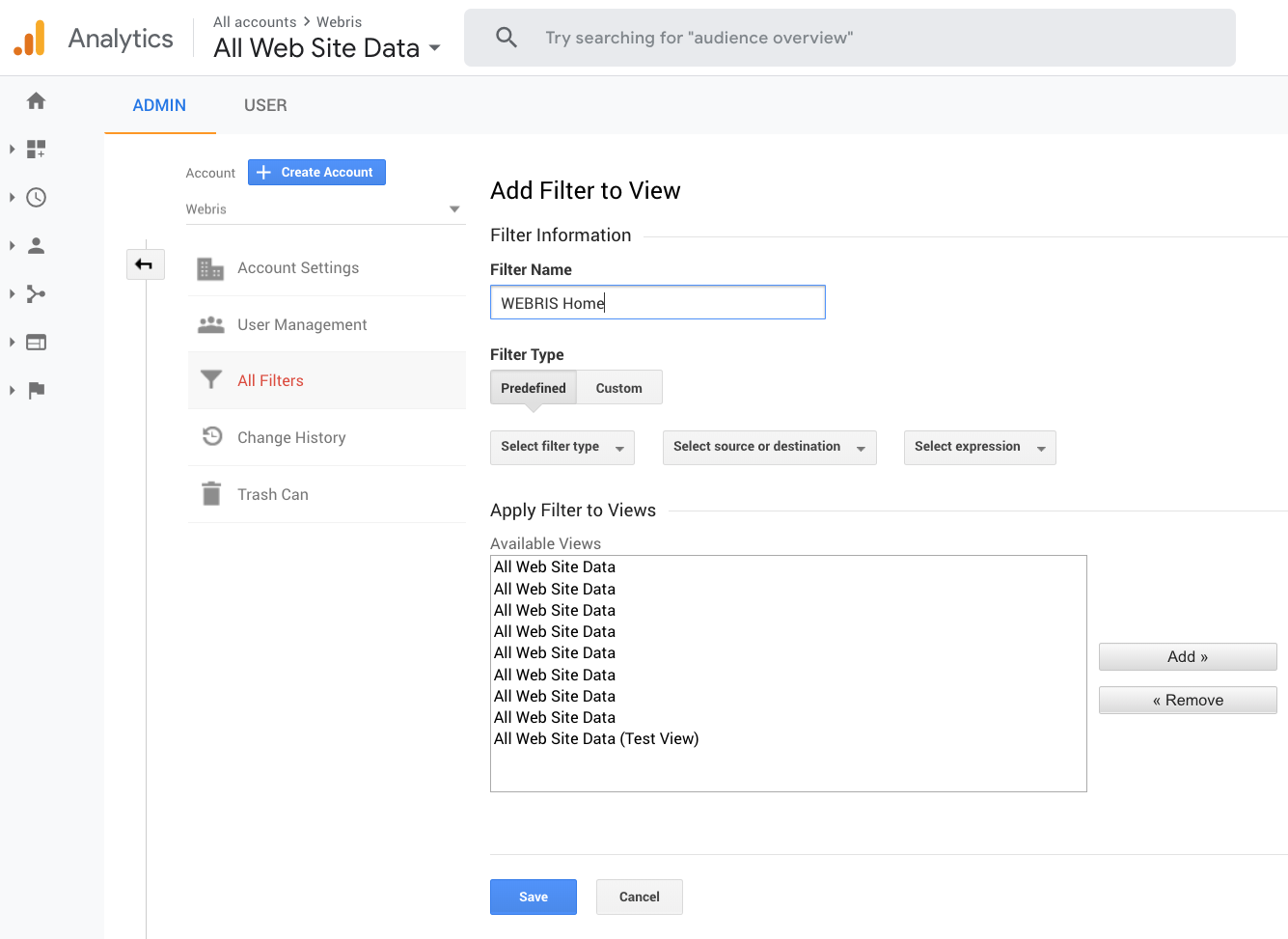
IPアドレスを見つける方法
単に私のipアドレスとは何かを検索すると、Googleは検索結果であなたに教えてくれます。
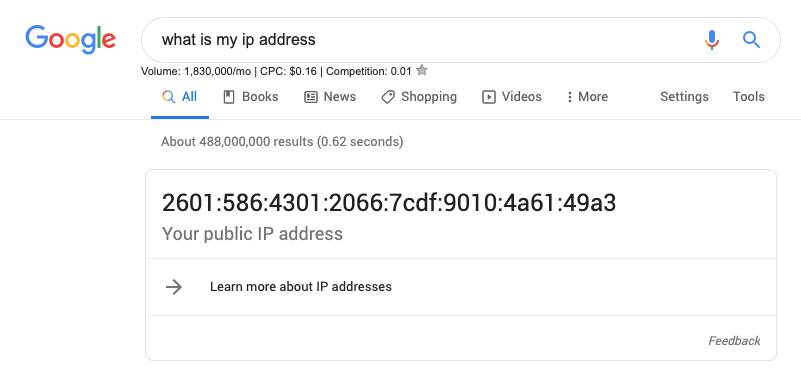
また、あなたのipはあなたの場所に応じて跳ね返ることができます。 サイトにアクセスする場所(自宅、職場、オフィスなど)からフィルタを設定してください。
会社全体を除外するようにフィルタを設定する必要がある場合は、IPアドレス範囲ツールを使用する必要があります。
このツールは、あなたのオフィスが使用する範囲内の最初と最後のIPアドレスを入力するように求められます–それはその後、Googleアナリティクスの除外フ